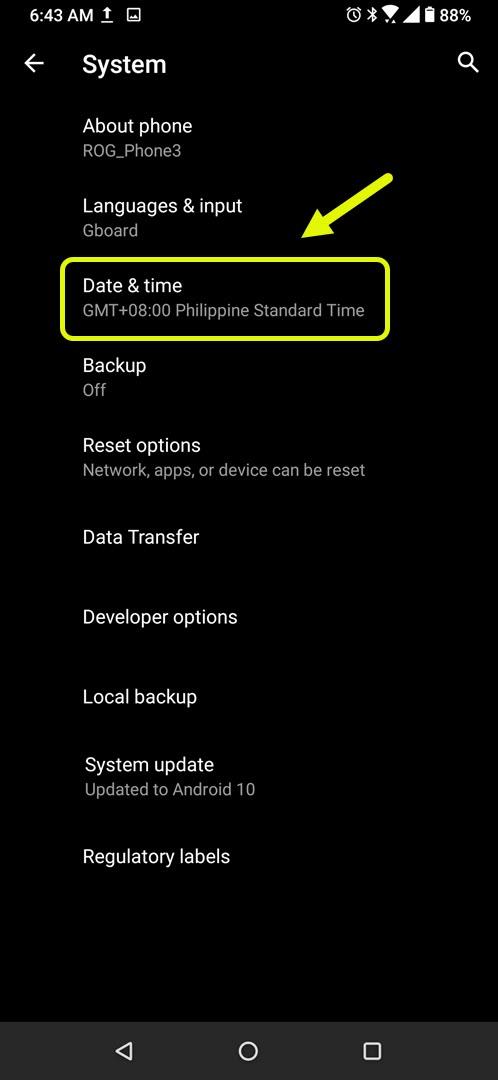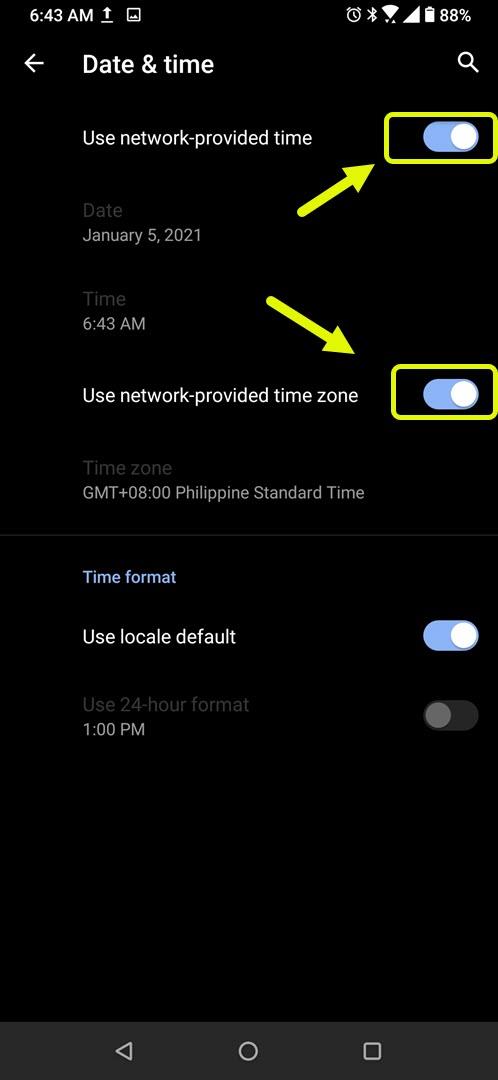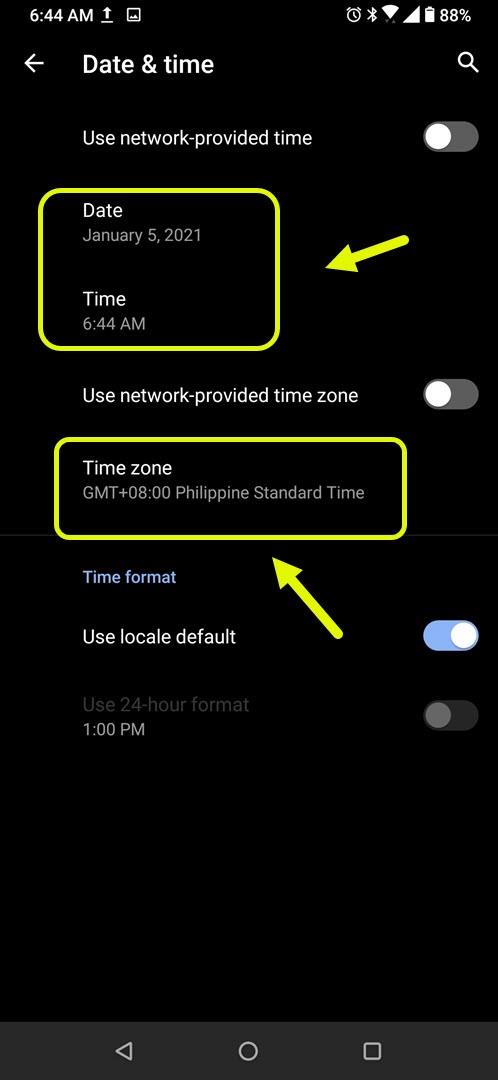Не удается установить приложение Google Play Store: ошибка 100 обычно возникает при попытке установить или обновить приложение. Существует несколько факторов, которые могут вызвать эту проблему, от неправильного времени / даты на телефоне до поврежденных данных. Чтобы исправить это, вам необходимо выполнить ряд действий по устранению неполадок.
Если у вас есть устройство Android, скорее всего, вы загружаете его приложения из магазина Google Play. Это официальный магазин приложений Google, который предустановлен на всех сертифицированных устройствах. У него есть широкий выбор бесплатных и платных приложений на выбор, начиная от игр, фильмов, книг и приложений для повышения производительности, и это лишь некоторые из них. Впервые запущенный в 2012 году, он считается крупнейшим магазином приложений в мире, на сегодняшний день имеющим библиотеку из почти 3 миллионов приложений.
Что делать, если вы получаете ошибку 100 в магазине Google Play
Одна из проблем, с которой вы можете столкнуться при попытке загрузить или обновить любое из ваших приложений для телефона, — это когда вы получаете это сообщение об ошибке из Play Store. Вот что вам нужно сделать, чтобы это исправить.
Что нужно сделать в первую очередь:
- Перезагрузите устройство.
- Убедитесь, что на вашем устройстве установлена последняя версия программного обеспечения.
Метод 1. Убедитесь, что на телефоне установлены правильные время и дата.
Первое, что вам следует сделать в этом случае, — это убедиться, что в вашем телефоне правильные настройки времени и даты. Это связано с тем, что сертификаты защищенных сайтов действительны только в течение определенного периода времени, поэтому время вашего телефона должно совпадать с временем на сервере. Конкретные шаги могут отличаться в зависимости от модели вашего устройства.
Необходимое время: 3 минуты.
Используйте правильную дату и время
- Нажмите «Настройки».
Вы можете сделать это, проведя вверх по главному экрану, а затем нажав на значок «Настройки».

- Нажмите «Система».
Это позволит вам получить доступ к настройкам вашей телефонной системы.

- Нажмите Дата и время.
Здесь вы можете управлять настройками времени и даты вашего устройства.

- Отключите автоматическое переключение данных и времени, а также часового пояса.
Это позволяет вам вручную установить время, дату и часовой пояс.

- Установите правильное время, дату и часовой пояс.
Это должны быть текущее время и дата вашего конкретного местоположения.

Перезагрузите телефон и проверьте, сохраняется ли проблема.
Метод 2: очистите кеш и данные магазина Google Play
Иногда эта проблема может быть вызвана повреждением кешированных данных в Play Store. Чтобы исправить это, вам нужно очистить кеш и данные приложения. Конкретные шаги могут отличаться в зависимости от модели вашего устройства.
- Нажмите на Настройки.
- Нажмите на Приложения и уведомления.
- Нажмите на Просмотреть все приложения.
- Нажмите на Google Play Store.
- Нажмите на Хранилище и кэш.
- Нажмите на Очистить хранилище и Очистить кеш, затем обязательно подтвердите свое действие.
После выполнения этих действий попробуйте проверить, сохраняется ли проблема.
Метод 3. Удалите и добавьте учетную запись Google, связанную с вашим устройством.
Известно, что удаление вашей учетной записи Google с устройства с последующим ее добавлением решает эту конкретную проблему. Вы можете сделать это, перейдя в «Настройки» — «Учетные записи» — «Google» — затем нажмите кнопку «Удалить учетную запись». Как только он будет удален, снова добавьте учетную запись.
Выполнив указанные выше действия, вы успешно исправите ошибку Google Play Store: 100. Приложение не может быть установлено.
Посетите наш канал androidhow на Youtube, чтобы увидеть больше видео по устранению неполадок.
Читайте также:
- Как исправить ошибку магазина Google Play DF-DLA-15